Elastyczność użytkowania prześcieradło Microsoft Exel wspomniane wcześniej ten Rozmawialiśmy również o różnicach między funkcjami a formą. Tym razem pokażemy, jak obliczyć dokładny wiek osoby Excel w latach, miesiącach i dniach.
Wykonaj tę operację za pomocą prześcieradło Zewn To może być bardzo skomplikowana praca, a tym bardziej, jeśli nie masz odpowiedniej wiedzy. Istnieje wiele czynników, które należy wziąć pod uwagę, aby to obliczenie było dokładne w użyciu Funkcje w każdej chwili. Ale nie martw się, nauczymy Cię wspaniałego sposobu proste i très prosty się powiedzie.
Możesz więc dowiedzieć się, jak obliczyć dokładny wiek Microsoft Excel z pakietu Office , lata, miesiące i dni bez możliwości popełnienia błędu. Użyjemy z bardzo mało znany funkcjonować ale będzie to cenne narzędzie, gdy realizacja te obliczenia. A potem pokażemy Ci, jak wszystko pójdzie.
Jak obliczyć dokładny wiek w Excelu, lata, miesiące i dni
Więc możemy Oblicz dokładny wiek w Excelu, lata, miesiące i dni , będziemy potrzebować tylko jednej informacji i będzie to Twoja data urodzenia. Wtedy będziemy mieli tylko tabelkę z następującymi informacjami: imię i nazwisko osób, data urodzenia i wiek. Ostatnie dane zostaną wyświetlone automatycznie, a pozostałe dwie dane należy wprowadzić.
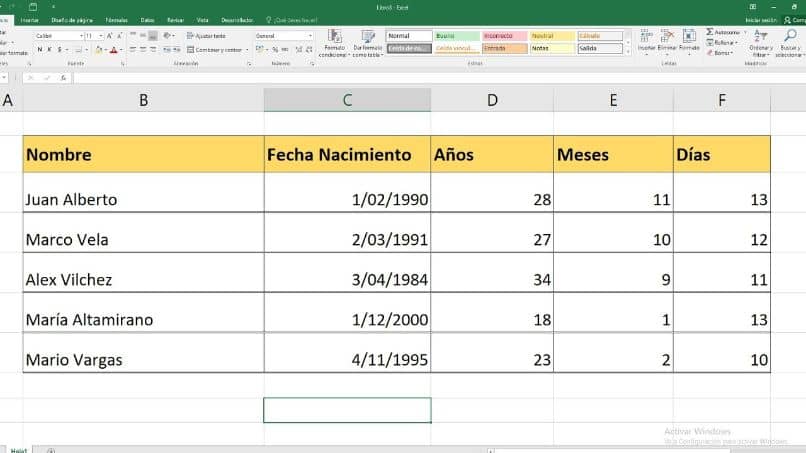
Więc na początek musimy mieć własne Tabela danych z kolumną, w której umieścimy nazwę. Druga kolumna, w której możemy wpisać datę urodzenia osób, a trzecia kolumna, w której zostanie umieszczony wiek. Ale możemy śmiało dodać jeszcze dwie kolumny, z których jedna reprezentuje miesiące, a druga dni.
Aby to zrobić, wprowadzimy formułę w komórkach kolumny lat, która będzie = DATA (D4, DZIŚ (), „Y”), a następnie naciśnij wchodzić klawisz. I w ten automatyczny sposób pojawi się wiek osoby ten Powinieneś to wiedzieć na rodzaj, D4 reprezentuje komórkę zawierającą datę urodzenia danej osoby.
Teraz, aby formułę można było zastosować do wszystkich komórek w kolumnie Lata , musisz przesunąć kursor do prawego dolnego rogu komórki, w której pojawił się wiek. Wybierz w tym momencie i przeciągnij w dół, aż zaznaczysz wszystkie komórki w kolumnie Lata. I w ten sposób formuła zostanie zastosowana i pojawi się wiek innych ludzi.
Obliczanie miesięcy i dni w Exel
Zwracamy się teraz kolumna miesiąca wiedzą, ile miesięcy minęło od ich wieku, ponieważ osoba może mieć 23 lata i 10 miesięcy. A miałby tylko dwa miesiące na ukończenie 24 lat, więc aby dowiedzieć się, ile miesięcy jest poza swoim wiekiem, umieścimy go w pierwszej komórce kolumny miesięcy następujący wzór = DATA (D4, DZIŚ (), „YM”)
Następnie musisz nacisnąć klawisz Enter, a miesiące tej osoby zostaną wyświetlone automatycznie. Pamiętaj, że D4 to komórka z datą urodzenia. Wtedy zrobisz to samo proces przesuwania ten Ma to na celu zastosowanie formuły do innych komórek kolumny miesiąca.
Teraz trzeba będzie tylko wiedzieć, ile dni ma dana osoba, z tym samym argumentem Maria może mieć 23 lata, 10 miesięcy i 5 dni. Cóż, policzmy dni. Aby to zrobić, przejdź do pierwszej komórki kolumny Dni. I tutaj piszemy następującą formułę = DATA (D4, DZIŚ (), „MD”) następnie naciśnij klawisz Enter.
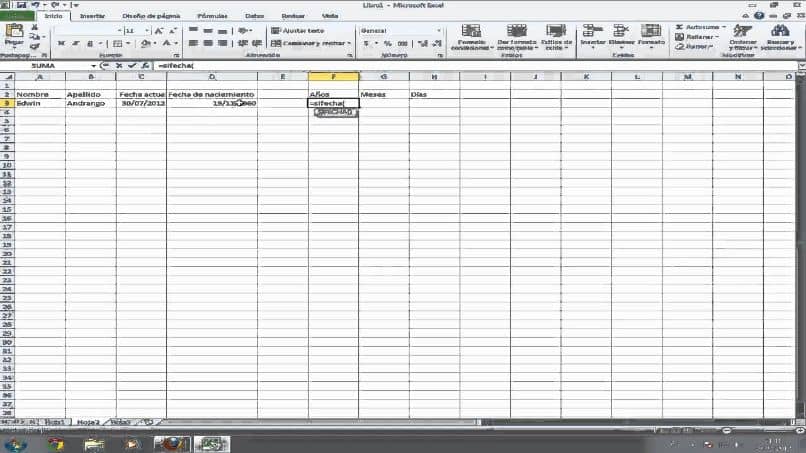
W ten sposób pojawi się w komórce, dni automatycznie, a następnie przeciągnij go w dół, aby formuła została zastosowana do wszystkich komórek w kolumnie. I tak nauczyliśmy Cię bardzo prosto, jak używać formuły, która Ci pozwoli Oblicz dokładny wiek w Excelu, lata, miesiące i dni.